如何禁止Win10預(yù)覽版自動更新驅(qū)動?
在Win10正式版中,硬件的驅(qū)動程序都是自動更新的。這樣一來用戶無需手動更新驅(qū)動,不過也帶來了一些問題。如果自動更新的驅(qū)動有問題,很容易引起藍(lán)屏或者系統(tǒng)崩潰的故障。那么如何禁止Win10正式版自動更新驅(qū)動呢?

一、Win10專業(yè)版
專業(yè)版用戶由于自帶“組策略編輯器”,因此操作上更加直觀方便一些,具體方法如下:
1、在Cortana搜索欄輸入“組策略”后按回車鍵進(jìn)入“組策略編輯器”
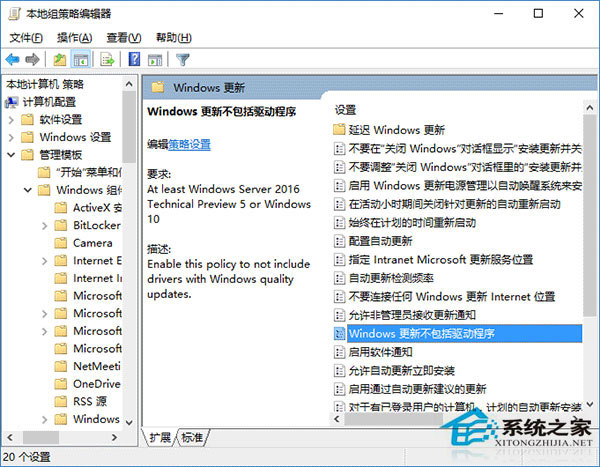
2、找到計算機(jī)配置→管理模板→Windows組件→Windows更新,然后在右側(cè)找到“Windows更新不包括驅(qū)動程序”(如上圖)
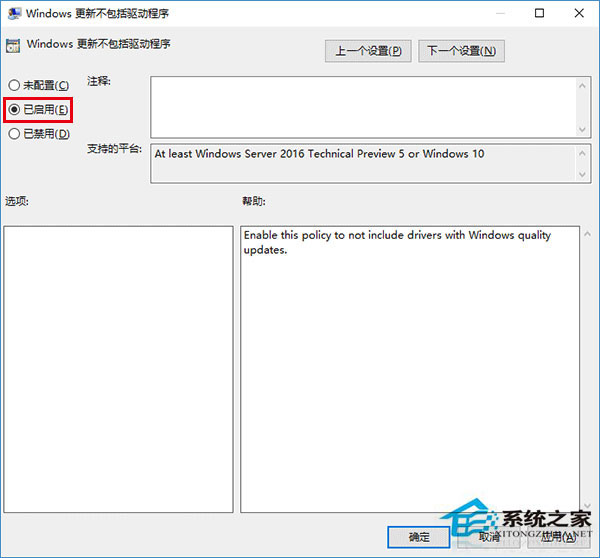
3、雙擊打開該項(xiàng)目,在左上方選擇“已啟用”,點(diǎn)擊“確定”即可(如上圖)
二、Win10家庭版
如果你使用家庭版,那么則無法通過組策略設(shè)置來關(guān)閉驅(qū)動自動更新,此時就要用到萬能的注冊表了,具體步驟如下:
1、在Cortana搜索欄輸入regedit后按回車鍵進(jìn)入“注冊表編輯”
2、定位到
HKEY_LOCAL_MACHINESOFTWAREPoliciesMicrosoftWindowsWindowsUpdate
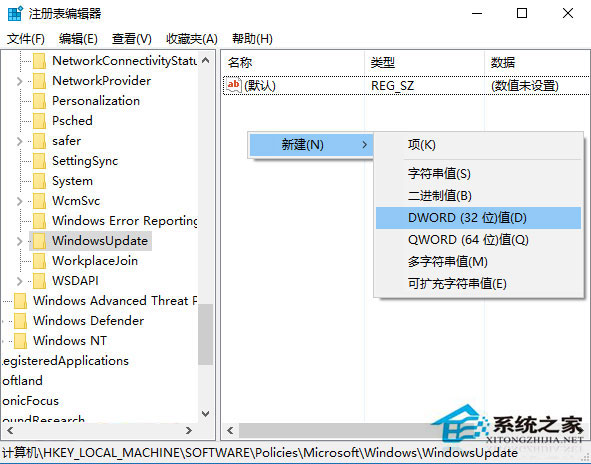
3、在右側(cè)空白處單擊右鍵,新建“DWORD(32位)值”,命名為ExcludeWUDriversInQualityUpdate(如上圖)
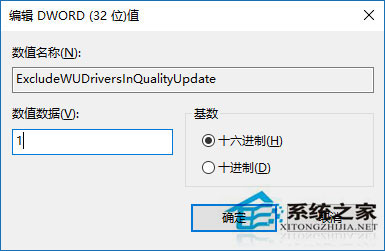
需要注意的是,這里的“32位”無關(guān)乎系統(tǒng)本身體系結(jié)構(gòu),也就是說64位版系統(tǒng)同樣需要新建“DWORD(32位)值”,而不能新建“64位值”。
4、雙擊打開新建的值,修改數(shù)值數(shù)據(jù)為1(如上圖),點(diǎn)擊“確定”即可。
以上就是Win10專業(yè)版和家庭版的一周年更新中關(guān)閉驅(qū)動自動更新的方法了,設(shè)置完成后重啟電腦就能生效了。這個功能極大地避免了因?yàn)椴怀墒祢?qū)動對系統(tǒng)產(chǎn)生的風(fēng)險。
相關(guān)文章:
1. Win10怎么刪除系統(tǒng)自帶輸入法的記憶?系統(tǒng)輸入法清除記憶步驟2. 怎么使用命令提示符重裝Win10系統(tǒng)?使用命令提示符重裝Win10系統(tǒng)的方法3. Win10系統(tǒng)提示停止響應(yīng)怎么解決?Win10系統(tǒng)提示停止響應(yīng)解決方法4. Win11電腦耳機(jī)有滋滋的雜音怎么辦?Win11電腦有滋滋的雜音解決辦法5. 消息稱微軟將在未來幾周內(nèi)推送 Win11 22H2“Moment 2”更新6. Win10必應(yīng)搜索不了怎么辦?Win10系統(tǒng)bing搜索不了的解決方法7. freebsd 服務(wù)器 ARP綁定腳本8. Win11關(guān)機(jī)一直重啟怎么辦?Win11關(guān)機(jī)不斷重啟解決方法9. Win11找不到回收站怎么辦?Win11顯示回收站的方法10. Win10點(diǎn)擊開始菜單沒有反應(yīng)怎么辦?Win10點(diǎn)擊開始菜單沒有反應(yīng)的解決方法

 網(wǎng)公網(wǎng)安備
網(wǎng)公網(wǎng)安備